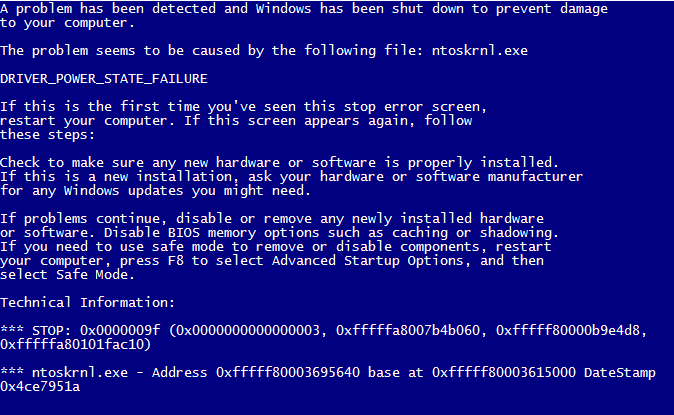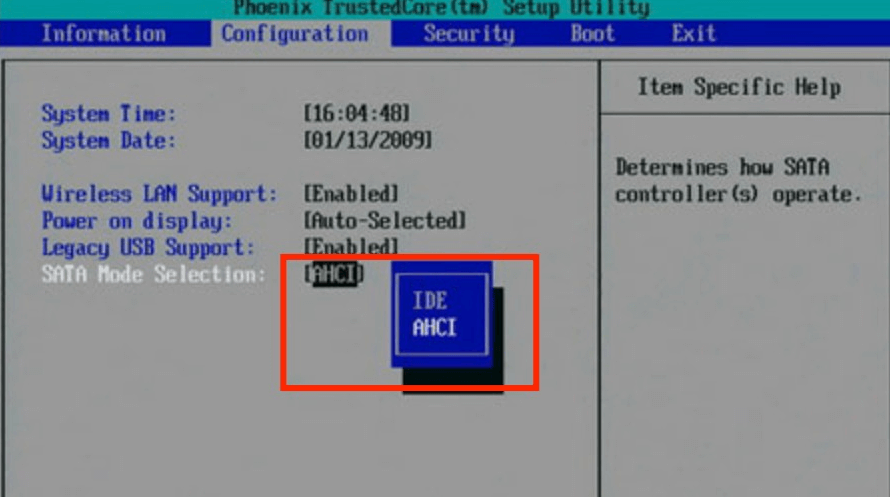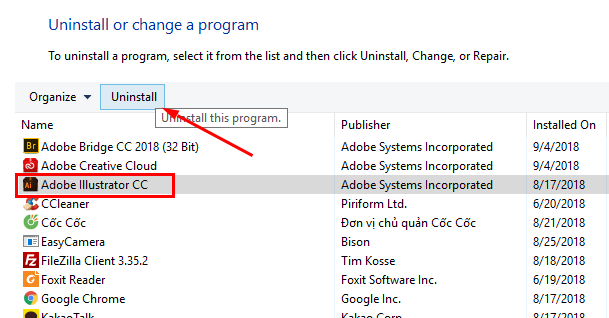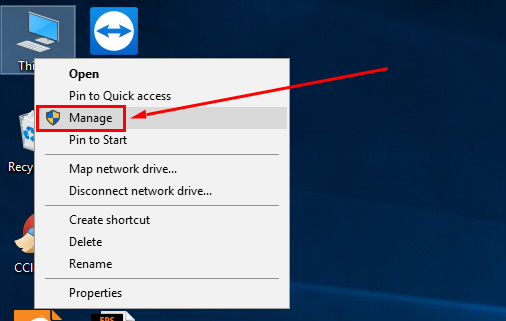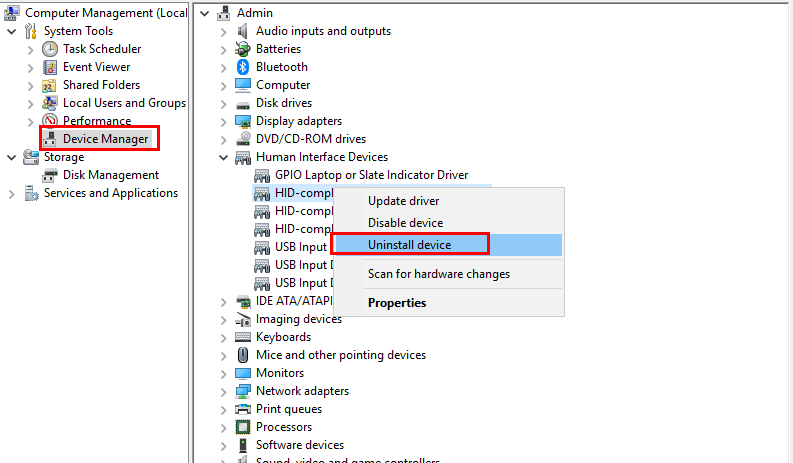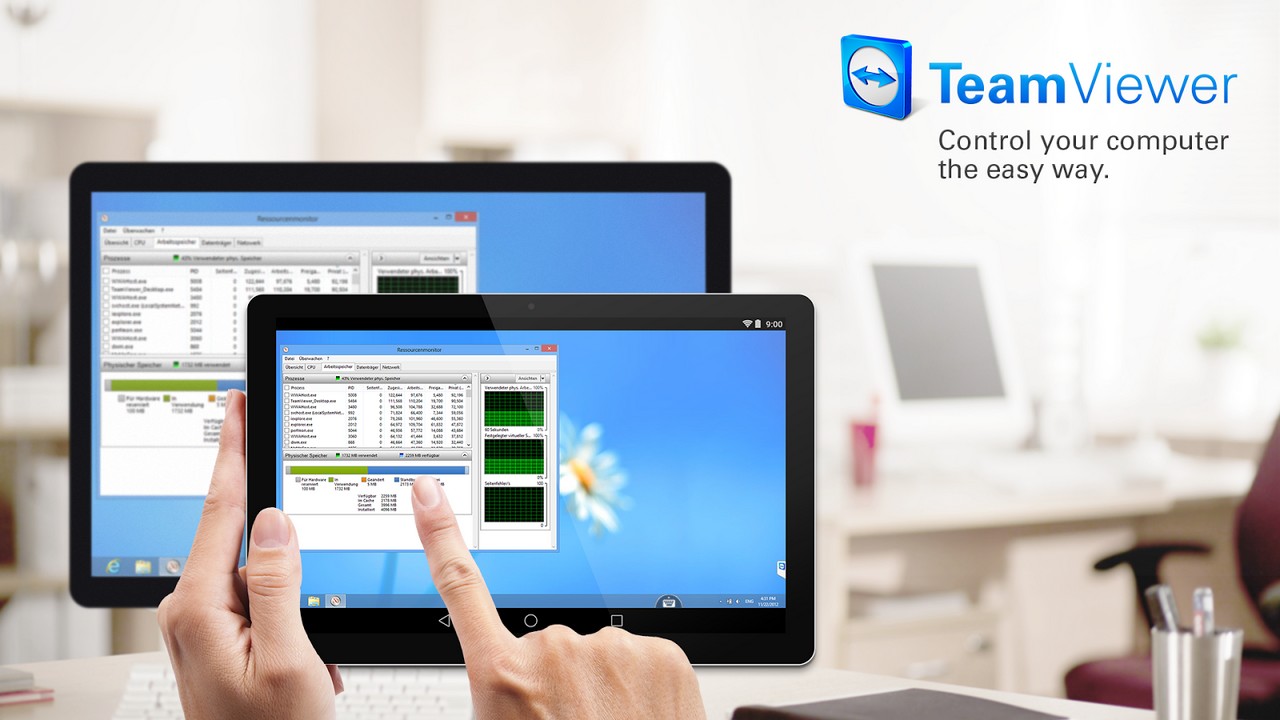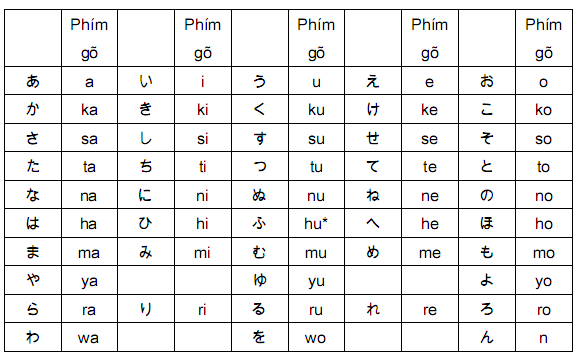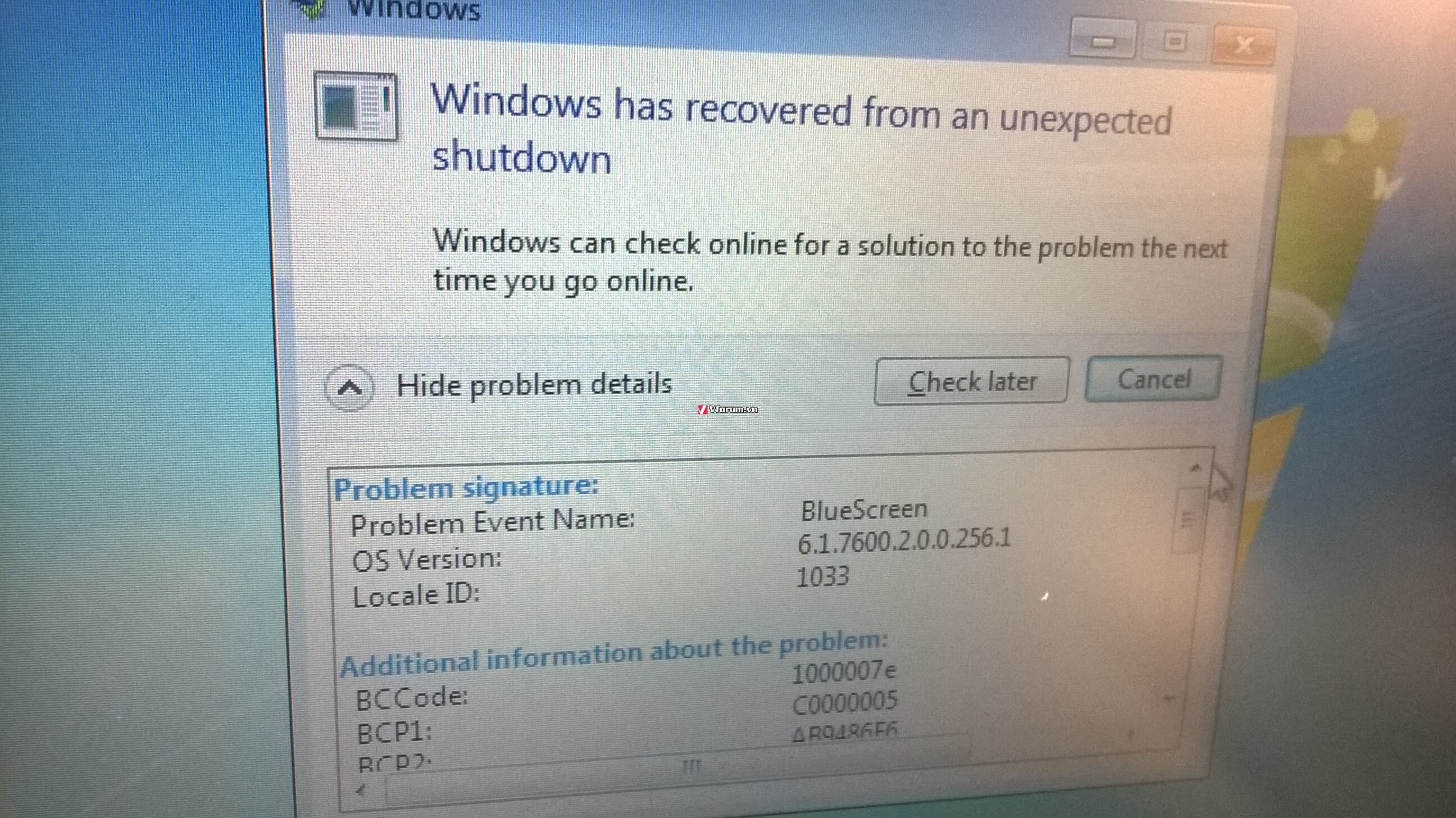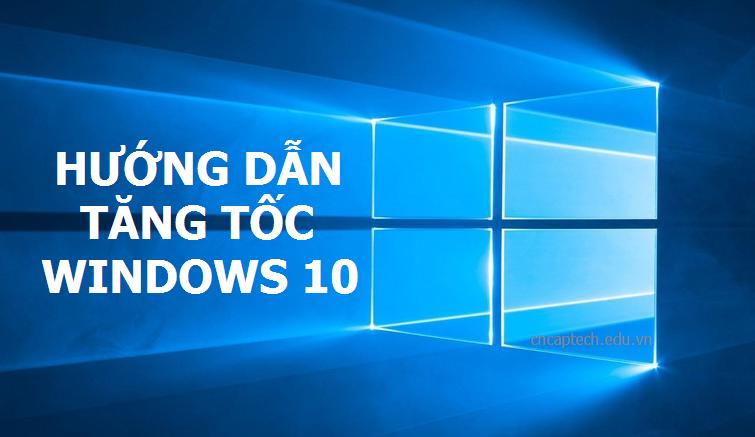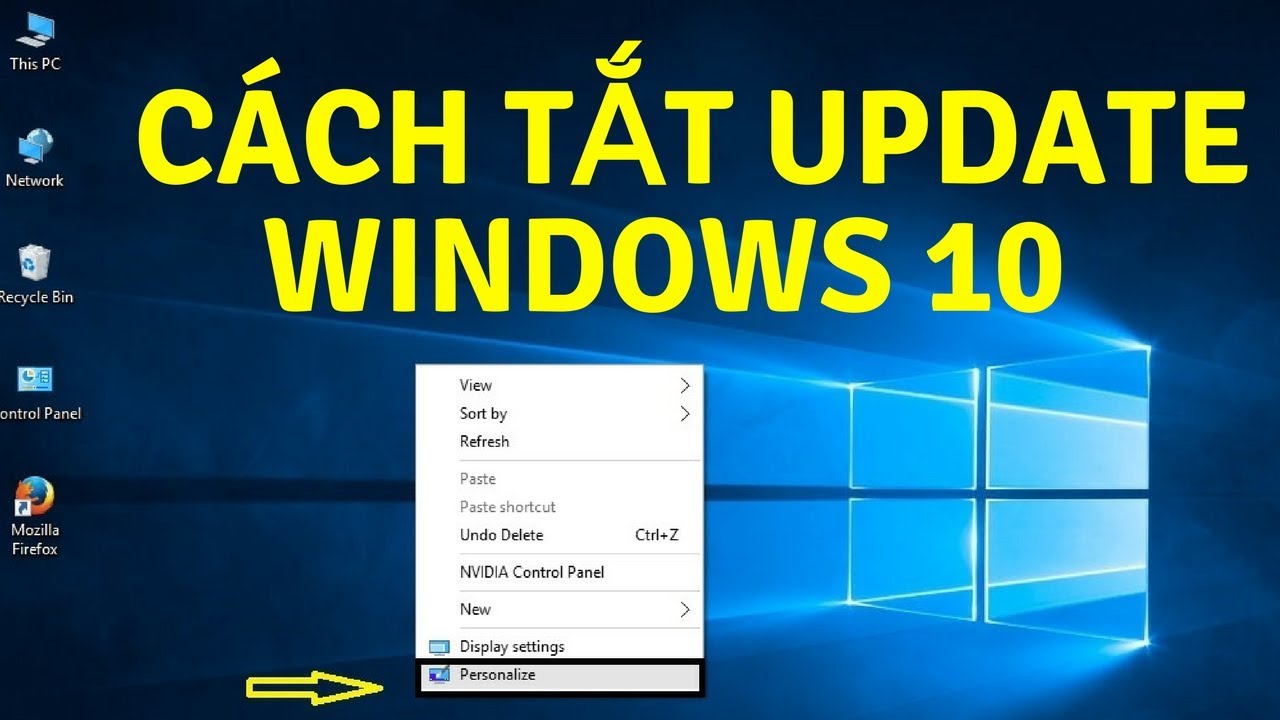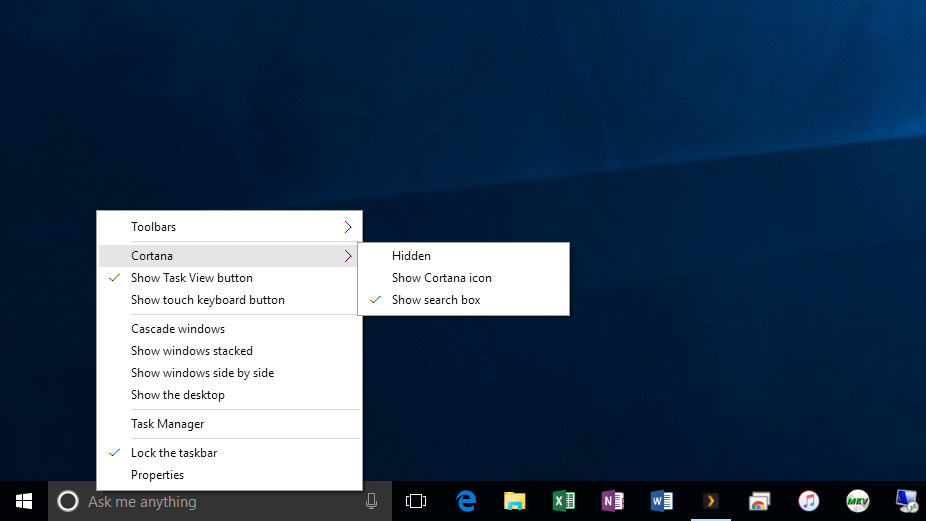Xin chào các bạn! Và tiếp theo trong chuyên mục chia sẻ thủ thuật Windows ngày hôm nay của iHuongDan Blog. Trong bài viết này, mình xin được chia sẻ với các bạn cách khắc phục lỗi màn hình xanh trên máy tính. Đây là một trong những những mà chúng ta thường gặp khi sử dụng máy tính cây hoặc laptop.
Nếu như bạn là một người mới sử dụng máy tính. Và bất ngờ bạn đang sử dụng chiếc máy tính bình thường. Và đột nhiên chiếc máy tính của bạn lại chuyển sang màn hình màu xanh.
Và chỉ hiện thị toàn chữ với một màu nền xanh lè. Và bạn không biết cách khắc phục nó như nào? Thì trong bài viết này, iHuongDan Blog sẽ chia sẻ với các bạn. Những cách để giúp các bạn có thể tự khắc phục được lỗi màn hình xanh này một cách nhanh chóng nhất.
Thông thường với lỗi màn hình xanh này, chúng ta thường gặp khi sử dụng máy tính cây. Vì các nguyên nhân thường dễ xảy ra lỗi này thường phát sinh ra từ chiếc máy tính cây là chủ yếu. Đối với laptop thì cũng ít khi gặp phải. Và sau đây chúng ta cùng tìm hiểu về lỗi màn hình xanh. Và cách khắc phục lỗi màn hình xanh Win 7, Win XP, Win 10 trên máy tính của chúng ta nhé!
Lỗi màn hình xanh trên máy tính là gì?
Như các bạn cũng đã biết thì lỗi màn hình xanh có tên gọi tiếng anh là Blue Screen of Death. Đây là một trong những lỗi chúng ta thường xuyên gặp phải khi sử dụng máy tính để bàn và laptop. Thông thường khi máy tính xuất hiện lỗi màn hình xanh. Thì trên màn hình máy tính của chúng ta xuất hiện một màu nền xanh nước biển. Kèm theo đó là các dòng chữ thông báo lỗi màu trắng nhằng nhịt trên màn hình.
Khi máy tính gắp sự cố này, chúng ta cùng không cần quá lo lắng. Vì đối với máy tính lỗi này sẽ không làm hỏng chiếc máy tính của chúng ta. Nó chỉ tạm thời làm gián đoạn việc sử dụng chiếc máy tính của chúng ta mà thôi. Và để giúp các bạn tìm ra nguyên nhân cũng như cách khắc phục lỗi màn hình xanh này. Chúng ta cùng tìm hiểu ngay sau đây.
Nguyên nhân gây ra lỗi màn hình xanh
Thông thường đối với lỗi màn hình xanh này. Chúng ta thường bắt gặp phải khi sử dụng máy tính cây là phổ biến. Và một số trường hợp nhỏ xảy ra triên chiếc máy tính laptop của các bạn. Và nguyên nhân chủ yếu gây ra lỗi màn hình xanh trên Win 7 này chủ yếu do một trong những nguyên nhân sau đây:
- Lỗi do ổ cứng HDD hoặc Ram máy tính
- Lỗi do xung đột phần mềm
- Lỗi do máy tính bị nhiễm mã độc
Trên đây là 3 nguyên nhân chính gây ra lỗi màn hình xanh xuất hiện trên máy tính của chúng ta. Và có thể nói, khi xuất hiện lỗi này, chúng ta sẽ chỉ cần kiểm tra các nguyên nhân trên đây. Để tìm ra cách giải quyết là có thể khắc phục được lỗi màn hình xanh này rồi. Và để giúp các bạn chi tiết hơn về cách khắc phục lỗi màn hình xanh này. Xin mời các bạn cùng theo dõi cách khắc phục ngay sau đây..
Cách khắc phục lỗi màn hình xanh trên máy tính
Sau khi chúng ta đã tìm ra nguyên nhân gây ra mỗi màn hình xanh trên máy tính của chúng ta. Thì công việc tiếp theo của các bạn đó chính là đi khắc phục những nguyên nhân đó. Và tùy vào các nguyên nhân và chúng ta có từng cách khắc phục khác nhau. Để giúp các bạn có thể tự khắc phục đối với các nguyên nhân trên. Thì sau đây là cách khắc phục chi tiết các nguyên nhân gây ra lỗi màn hình xanh trên máy tính đơn giản nhất.
1. Khắc phục lỗi do HDD hoặc Ram
Đối với nguyên nhân đầu tiên là lỗi do ổ cứng HDD hoặc Ram máy tính. Đây là một trong những lỗi mà thường xuyên và là nguyên nhân hằng đầu gây ra lỗi màn hình xanh trên máy tính này. Với lỗi này thì nguyên nhân là do chúng ta sử dụng máy tính lâu ngày. Nhưng không chịu vệ sinh chiếc máy tính của chúng ta sạch sẽ. Do đó, bụi bẩn sẽ bám vào ổ cứng HDD hoặc Ram của chiếc máy tính. Từ đó máy sẽ bị lỗi màn hình xanh như trên.
Và để khắc phục được lỗi màn hình xanh do nguyên nhân Ram gây ra. Các bạn chỉ cần thực hiện theo các bước sau đây:
Bước 1: Đầu tiên các bạn tháo chiếc máy tính của mình ra. Sau đó tiền hành thao bộ phận Ram ra khỏi máy tính.
Bước 2: Các bạn thực hiện dùng các dụng cụ vệ sinh để vệ sinh sạch sẽ cho RAM. Các bạn có thể sử dụng Gôm để vệ sinh Ram được sạch sẽ hơn.
Bước 3: Sau khi vệ sinh xong, các bạn tiến hành lắp lại trên máy tính và tiến hành bật máy tính thử.
Còn đối với nguyên nhân lỗi gây ra do ổ cứng HDD. Thì chắc là do các bạn đã thiết lập chọn sai chuẩn kết nối với ổ cứng trong BIOS rồi. Để thiếp lập lại các bạn tiến hành thực hiện theo các bước sau:
Bước 1: Các bạn tiến hành nhấn nút Reset để khởi động lại máy tính. Và sau đó nhấn phím F12 hoặc delete để vào BIOS của máy tính. Tùy vào các dòng máy tính mà có cách vào BIOS khác nhau. Các bạn có thể tham khảo cách vào BIOS các dòng máy tính tại đây nhé!
Bước 2: Sau khi các bạn đã vào BIOS của máy tính mình. Các bạn chọn tiếp mục Boot sau đó tiến hành chọn vào mục SATA Configuration.
Bước 3: Tiếp theo tại đây, tại mục Sata mode selection. Nếu đang hiển thị là IDE thì các bạn chuyển sang AHCI. Hoặc ngược lại để kiểm tra thử nhé!
Sau khi chọn xong, các bạn nhấn lưu và thoát khỏi BIOS. Và tiến hành khởi động lại để kiểm tra thử nhé.
2. Khắc phục do lỗi xung đột phần mềm
Để khắc phục lỗi màn hình xanh do nguyên nhân xung đột phần mềm. Thì cũng khá đơn giản để cho các bạn thực hiện. Nếu như sau khi các bạn cài đặt một phần mềm hay driver nào đó vào máy tính. Dẫn tới máy tính bị lỗi màn hình xanh.
Thì nguyên nhân gây ra lỗi các bạn cũng đã đoán ra rồi đúng không nào? Để gỡ bỏ phần mềm các bạn tiến hành vào mục Control Panel sau đó vào mục Uninstall a program để gỡ bỏ phần mềm đó đi.
Sau khi vào tiếp theo các bạn chọn phần mềm vừa mới cài vào đó. Sau đó chọn vào nó và nhấn vào nút Uninstall như hình sau:
Còn đối với trường hợp các bạn cài đặt thêm driver sau đó máy tính bị lỗi màn hình xanh. Thì các bạn cũng thực hiện tương tự như trên. Như thay vì gỡ bỏ phần mềm các bạn tiến hành gỡ bỏ driver đó đo. Lý do vì driver không tương thích với chiếc máy tính của bạn. Dẫn tới máy tính của bạn bị lỗi màn hình xanh. Để thực hiện việc gỡ lỗi này, các bạn tiến hành thao tác theo các bước sau đây:
Bước 1: Đầu tiên, các bạn chọn chuột phải vào My Computer (This PC) như hình sau. Tiếp theo chọn vào mục Manage nhé!
Bước 2: Sau khi chọn máy tính sẽ mở ra một cửa sổ mới. Tại đây các bạn chọn vào mục Device Manager và tiếp theo các bạn chọn driver vừa mới cài vào. Sau đó chọn Uninstall Device như hình sau:
Bước 3: Sau khi các bạn đã gỡ bỏ driver xong. Các bạn có thể khởi động lại máy hoặc cài đặt lại driver mới nhé!
3. Khắc phục do nguyên nhân máy tính bị nhiễm mã độc
Và đối với nguyên nhân cuối cùng là do máy tính của chúng ta bị nhiễm mã độc. Với nguyên nhân này thì khi các bạn khởi động lại máy tính thì mã độc sẽ chiếm quyền máy tính của các bạn. Do đó sẽ không vào được màn hình desktop nữa. Khi gặp tình trạng này, bắt buộc các bạn phải tiến hành gỡ phỏ phần mềm mã độc này từ Safe Mode của Windows mà thôi.
Sau khi các bạn đã gỡ bỏ, các bạn nên sử dụng các phần mềm diệt virus để quét cũng như tiêu diệt mã độc. Để đảm bảo máy tính của các bạn không còn bị tình trạng này nữa. Cũng như giúp máy tính của các bạn có thể an toàn hơn.
Tổng kết
Như vậy trên đây iHuongDan Blog đã chia sẻ với các bạn cách khắc phục lỗi màn hình xanh trên máy tính đối với Win 7, Win 10 và Win Xp một cách nhanh chóng và đầy đủ nhất.
Hi vọng với những thông tin bổ ích này sẽ giúp các bạn có thể tự mình khắc phục được lỗi màn hình xanh trên máy tính của mình một cách dễ dàng nhất. Chúc các bạn thành công!